Διορθώστε το σφάλμα Windows Update 0x800f020b
Ορισμένοι χρήστες των Windows αναφέρουν ένα σφάλμα κατά την ενημέρωση του λειτουργικού τους συστήματος. Όταν ανοίξουν τις Ρυθμίσεις και μεταβούν στην Ενημέρωση & Ασφάλεια, (Update & Security, ) βλέπουν το ακόλουθο μήνυμα σφάλματος.
There were some problems while installing updates, but we’ll try again later. If you keep seeing this and want to search for information, this may help: (0x800f020b)
Ή θα μπορούσατε να δείτε αυτό το μήνυμα σφάλματος:
Hewlett-Packard – HP Photosmart 7520 series – Null Print – error 0x800f020b
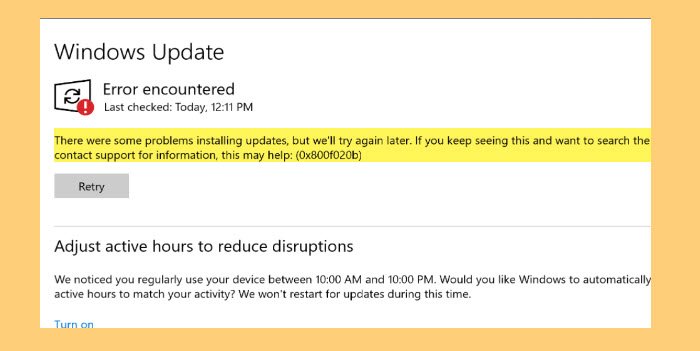
Σε αυτό το άρθρο, θα δούμε πώς να διορθώσετε το σφάλμα Windows Update 0x800f020b(Windows Update Error 0x800f020b) με τη βοήθεια ορισμένων απλών λύσεων.
Γιατί βλέπω το Windows Update Error 0x800f020b ;
0x800F020B -2146500085 SPAPI_E_No_Such_Devinst The device instance does not exist
Υπάρχουν πολλοί διαφορετικοί λόγοι για τους οποίους μπορεί να δείτε αυτό το σφάλμα. Δεδομένου ότι αυτή η ενημέρωση πρόκειται να εγκατασταθεί σε μια εξωτερική συσκευή, όπως ένας εκτυπωτής(Printer) , εάν η συσκευή δεν είναι συνδεδεμένη σωστά, θα δείτε αυτό το σφάλμα. Ωστόσο, δεν είναι ο μόνος λόγος, υπάρχουν κάποιες άλλες αιτίες που θα εξετάσουμε και θα διορθώσουμε σε αυτό το άρθρο.
Διορθώστε το σφάλμα Windows Update 0x800f020b
Πριν προχωρήσετε, συνιστάται να βεβαιωθείτε ότι η συσκευή στην οποία πρόκειται να εγκατασταθεί η ενημέρωση είναι άρτια συνδεδεμένη. Αυτός είναι ένας από τους πιο προφανείς λόγους και μερικές φορές, αν το κάνετε αυτό μόνο, μπορείτε να διορθώσετε το σφάλμα. Αλλά αν το πρόβλημα επιμένει, συνεχίστε την ανάγνωση.
Αυτά είναι τα πράγματα που μπορείτε να κάνετε για να διορθώσετε το σφάλμα Windows Update 0x800f020b(Windows Update Error 0x800f020b) .
- Εκτελέστε το Windows Update Troubleshooter
- Καθαρίστε την προσωρινή μνήμη του Windows Update
- Επανασυνδέστε όλες τις συσκευές και δοκιμάστε ξανά
- Εκτελέστε το Windows Update Online Troubleshooter(Run Windows Update Online Troubleshooter)
- Εκτελέστε το Windows Update(Run Windows Update) σε κατάσταση καθαρής εκκίνησης(Clean Boot State)
- Πραγματοποιήστε λήψη και εγκατάσταση της Ενημέρωσης(Update) με μη αυτόματο τρόπο.
Ας μιλήσουμε για αυτούς λεπτομερώς.
1] Εκτελέστε το Windows Update Troubleshooter(Run Windows Update Troubleshooter)
Το πρώτο πράγμα που πρέπει να κάνετε για να διορθώσετε το σφάλμα είναι να χρησιμοποιήσετε το ενσωματωμένο Windows Update Troubleshooter . Μπορείτε να ακολουθήσετε τα βήματα που δίνονται για να κάνετε το ίδιο.
- Ανοίξτε τις Ρυθμίσεις (Settings ) από Win + I.
- Κάντε κλικ Update & Security > Troubleshoot > Additional troubleshooters.
- Επιλέξτε Windows Update και κάντε κλικ στην επιλογή Εκτέλεση του εργαλείου αντιμετώπισης προβλημάτων.
Τώρα, ακολουθήστε τις οδηγίες που εμφανίζονται στην οθόνη και ολοκληρώστε την εργασία. Τέλος, ελέγξτε αν το πρόβλημα παραμένει.
2] Καθαρίστε την προσωρινή μνήμη του Windows Update
Εάν η χρήση της Αντιμετώπισης προβλημάτων του Windows Update(Windows Update Troubleshooter) δεν διόρθωνε το σφάλμα, δοκιμάστε να καθαρίσετε την προσωρινή μνήμη του Windows Update(Windows Update Cache) και να διορθώσετε το πρόβλημα.
Πρώτα(First) απ 'όλα, πρέπει να σταματήσουμε την υπηρεσία Windows Update(Windows Update Service) . Για να το κάνετε αυτό, ανοίξτε τις Υπηρεσίες (Services ) από το μενού Έναρξη, αναζητήστε το Windows Update , κάντε δεξί κλικ σε αυτό και επιλέξτε Διακοπή.(Stop.)
Τώρα, ανοίξτε το Run by Win + R , επικολλήστε την ακόλουθη τοποθεσία και κάντε κλικ στο Ok.
%windir%\SoftwareDistribution\DataStore
Εκεί πρέπει να διαγράψετε όλα τα αρχεία. Για να τα επιλέξετε όλα ταυτόχρονα, πατήστε Ctrl + A . Στη συνέχεια, κάντε δεξί κλικ και επιλέξτε Διαγραφή.(Delete.)
Τέλος, επανεκκινήστε την υπηρεσία Windows Update και δείτε εάν το πρόβλημα έχει διορθωθεί.
3] Συνδέστε ξανά(Reconnect) όλες τις συσκευές και δοκιμάστε ξανά
Δεδομένου ότι αυτό το σφάλμα σχετίζεται με μια εξωτερικά συνδεδεμένη συσκευή, θα πρέπει να τα αφαιρέσετε όλα, στη συνέχεια να επανασυνδεθείτε και να προσπαθήσετε ξανά. Μερικές φορές, αυτό μόνο μπορεί να διορθώσει το πρόβλημα. Θα πρέπει επίσης να επανεκκινήσετε τον υπολογιστή σας πριν συνδέσετε ξανά τις εξωτερικές συσκευές.
4] Εκτελέστε το Windows Update Online Troubleshooter(Run Windows Update Online Troubleshooter)
Εάν δεν θέλετε να χρησιμοποιήσετε το Windows Update Troubleshooter(Windows Update Troubleshooter) ή εάν δεν επιλύει το πρόβλημα, δοκιμάστε να χρησιμοποιήσετε το Windows Update Online Troubleshooter(Windows Update Online Troubleshooter) για να διορθώσετε το σφάλμα Windows Update.
5] Εκτελέστε το Windows Update(Run Windows Update) σε κατάσταση καθαρής εκκίνησης(Clean Boot State)
Το πρόβλημα μπορεί να οφείλεται σε παρεμβολή μιας εφαρμογής τρίτου κατασκευαστή στο Windows Update . Επομένως, προσπαθήστε να αντιμετωπίσετε προβλήματα σε κατάσταση καθαρής εκκίνησης(troubleshoot in Clean Boot State) και, στη συνέχεια, χρησιμοποιήστε το Windows Update(Windows Update) . Ας ελπίσουμε(Hopefully) ότι θα μπορέσετε να διατηρήσετε τον υπολογιστή σας ενημερωμένο.
6] Λήψη(Download) και εγκατάσταση του Windows Update με μη αυτόματο τρόπο(Install Windows Update Manually)
Εάν όλα τα άλλα αποτύχουν, πρέπει να κάνετε λήψη και εγκατάσταση του Windows Update με μη αυτόματο τρόπο( download and install Windows Update Manually) . Αυτό δεν είναι μόνιμο, αλλά προς το παρόν θα κάνει τον υπολογιστή σας ενημερωμένο.
Ας ελπίσουμε ότι θα μπορέσετε να διορθώσετε το πρόβλημα με τη βοήθεια των λύσεων που δίνονται.
Τι είναι οι Ενεργές ώρες(Hours) στο Windows Update ;
Η ενεργή ώρα είναι μια δυνατότητα στα Windows που σας ενημερώνει πότε χρησιμοποιείτε τον υπολογιστή σας. Τα Windows(Windows) χρησιμοποιούν αυτές τις πληροφορίες για να εγκαταστήσουν ενημερώσεις στον υπολογιστή σας και να τον επανεκκινήσουν όταν δεν εργάζεστε.
That’s it!
Περισσότερες προτάσεις εδώ: Η (More suggestions here: )εγκατάσταση του Windows Update απέτυχε ή δεν θα γίνει λήψη(Windows Update failed to install or will not download) .
Related posts
Διορθώστε το σφάλμα ενημέρωσης των Windows 10 0x800703F1
Διορθώστε το σφάλμα C8000266 του Windows Update;
Διορθώστε το σφάλμα Windows Update 0x80070005
Πώς να διορθώσετε το σφάλμα Windows Update 0xc1900201
Πώς να διορθώσετε τον κωδικό σφάλματος του Windows Update 80244010
Διορθώστε τον κωδικό σφάλματος του Windows Update 0x800700c1
Διορθώστε τον κωδικό σφάλματος 800F0A13 του Windows Update
Διορθώστε το σφάλμα Windows Update 0x80072EE2
Δεν γίνεται λήψη ή εγκατάσταση του Windows Update, Σφάλμα 0x80070543
Διορθώστε το σφάλμα Windows Update 0x8024a000 στα Windows 11/10
Διορθώστε το σφάλμα ενημέρωσης των Windows 10 0xc1900104 κατά την εγκατάσταση της ενημέρωσης δυνατοτήτων
Διορθώστε το σφάλμα Windows Update 0x80240035
Η εγκατάσταση του Windows Update απέτυχε με κωδικό σφάλματος 0x8024004a
Διορθώστε τον κωδικό σφάλματος του Windows Update 0xd0000034
Διορθώστε το σφάλμα Windows Update 0x800703ee
Πώς να διορθώσετε το σφάλμα Windows Update 0xc1900223
Διορθώστε το σφάλμα Windows Update 0x800F0825
Πώς να διορθώσετε τον κωδικό σφάλματος του Windows Update 0x8024402c
Διορθώστε το σφάλμα Windows Update 0x8007065e. Η εγκατάσταση της ενημέρωσης λειτουργιών απέτυχε
Διορθώστε το σφάλμα 0x80072efe στο Windows 10 Update Assistant
